Apple Containerとは何か?その定義と基本的な役割について
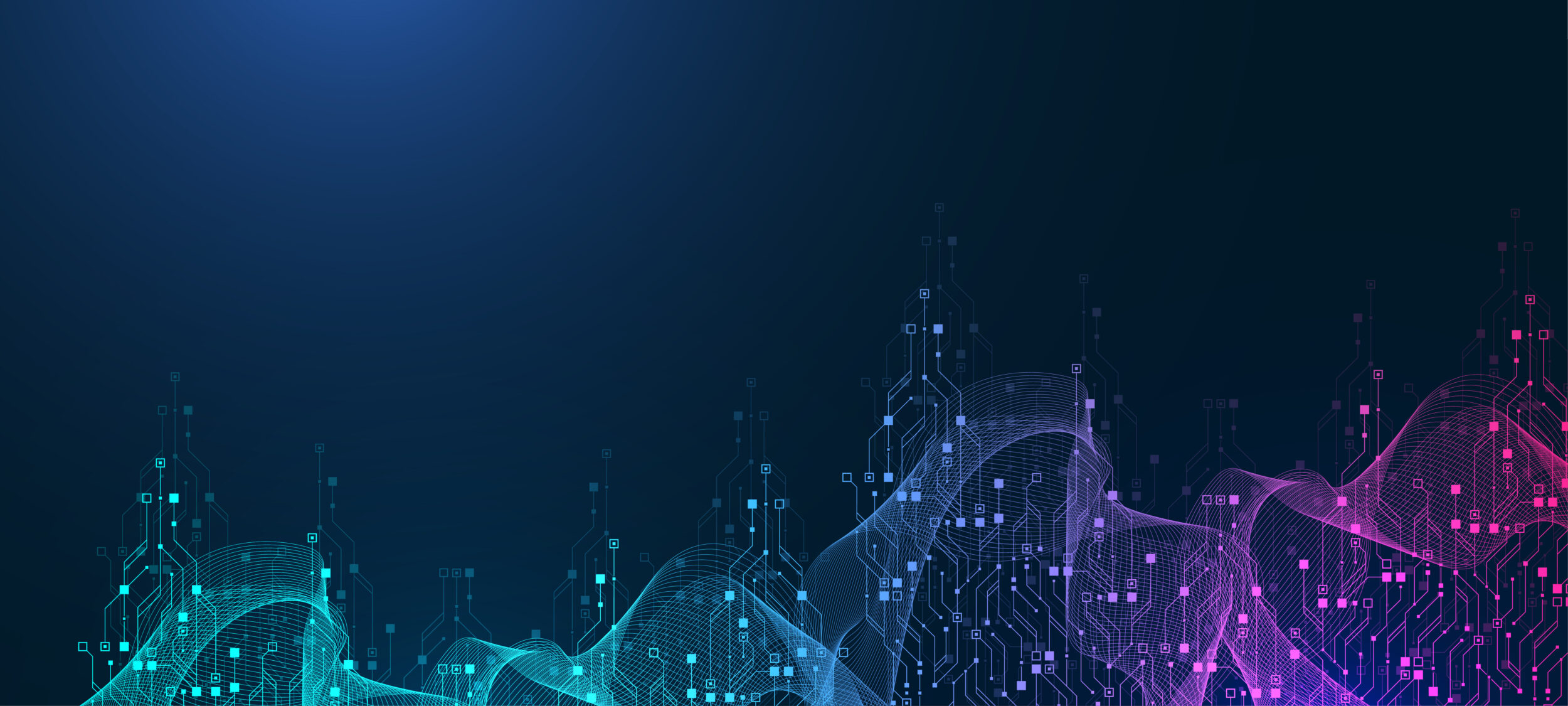
目次
- 1 Apple Containerとは何か?その定義と基本的な役割について
- 2 Apple Containerの技術的背景とアーキテクチャの詳細
- 3 Apple Containerと従来のDockerコンテナの違いを比較解説
- 4 Apple Containerのインストール手順と初期設定の進め方
- 5 Apple Containerの基本的な使い方とチュートリアルハンズオン
- 6 Apple Containerにおける主要コマンドと操作方法リファレンス
- 7 APFSコンテナの基本概念とApple Containerとの関係性
- 8 APFS環境におけるコンテナ・ボリューム・パーティションの違い
- 9 Apple Containerの動作に必要なシステム要件と対応OS環境
- 10 Apple Container利用時によくある問題とトラブル解決のヒント
Apple Containerとは何か?その定義と基本的な役割について
Apple Containerとは、AppleがmacOSやiOSをはじめとする自社プラットフォーム上で提供する、アプリケーションやプロセスの隔離・管理を目的とした独自のコンテナ技術です。従来の仮想化技術やDockerコンテナとは異なり、Appleの設計思想に基づき、アプリケーションの動作環境やデータ、権限を高いセキュリティレベルで制御することが可能です。特にmacOSにおいては、サンドボックス機能やGatekeeper、System Integrity Protection(SIP)と連携し、安全な実行環境の提供を目指しています。Apple Containerは、アプリごとのデータの分離やリソース管理を通じて、ユーザーのプライバシーとOSの安定性を高めるための重要な仕組みとなっています。
Apple Containerの登場背景とAppleによる目的
Apple Containerは、主にセキュリティとプライバシーの強化を背景として導入されました。Appleは従来からユーザーの情報保護に重点を置いた設計を行っており、その延長線上としてアプリごとの実行環境を分離する必要性が高まりました。特にiOSではアプリが他のアプリやシステム領域に影響を与えないように厳密な制限を設けており、その中心にあるのがこのContainerの概念です。また、開発者にとっても、他アプリとの衝突を避け、安全に開発・配布が行える環境整備の一環として、Apple Containerが不可欠な存在となっています。
Apple Containerの基本概念と仮想化との違い
Apple Containerは仮想化技術とは異なり、仮想マシンのようにOS全体を再現するものではありません。むしろ、ホストOS上でアプリケーションの動作環境を分離する「軽量なサンドボックス」として機能します。コンテナはアプリ単位で存在し、個々のデータやキャッシュ、設定ファイルなどを専用の領域に格納し、他のアプリと共有しないことで、セキュリティと安定性を保ちます。仮想化ではカーネルやハードウェアの抽象化を伴いますが、Apple ContainerはネイティブにOSの機能を利用するため、起動や動作のオーバーヘッドが少なく、モバイル環境に適した構造です。
アプリケーションの実行環境としての利用イメージ
Apple Containerでは、1つのアプリケーションが起動すると、それ専用の実行環境がOSによって自動的に構成されます。この環境は、ファイルシステム上の専用領域(例:~/Library/Containers/)にデータを保存し、他アプリケーションからのアクセスを制限します。また、ネットワークアクセスやファイルの読み書き、クリップボード利用なども、必要に応じてユーザーの許可が求められる仕組みになっています。このようにApple Containerは、アプリ実行時に透明かつ動的に動作し、ユーザーに影響を与えることなくセキュリティを確保する役割を果たします。
Apple Containerが解決する課題と利便性の向上
Apple Containerは、アプリ間でのデータ漏洩や意図しない動作を防ぐ点で極めて重要です。たとえば、あるアプリが他のアプリのファイルにアクセスして情報を取得することを防ぎ、結果としてプライバシーの保護が実現されます。また、Containerにより、アプリの設定やキャッシュの管理が明確に分離されることで、ユーザーが問題発生時に特定アプリの設定リセットや再インストールを行いやすくなる利便性もあります。これにより、トラブルシューティングやメンテナンスの効率も向上します。
開発者にとってのApple Containerの意義と役割
開発者にとってApple Containerは、開発中・配布後のアプリ動作を安定かつ安全に保つ基盤として機能します。Container内で動作することを前提にすることで、他アプリとの依存関係やシステム全体への影響を最小限に抑えた設計が可能になります。これにより、App Store審査の通過率が向上し、予期せぬバグの発生も抑制されます。さらに、セキュリティポリシーに沿った権限要求の設計も促進され、ユーザーからの信頼獲得にも貢献します。
Apple Containerの技術的背景とアーキテクチャの詳細
Apple Containerの技術的基盤は、Appleの厳格なセキュリティ方針とリソース分離思想に根ざしています。特にmacOSおよびiOSでは、プロセスのアイソレーションと権限の制限がOSレベルで強化されており、Apple Containerはその中核を担います。アプリは各コンテナ内で個別に管理され、専用ディレクトリ(例:~/Library/Containers)にユーザーデータが保存されるため、システム全体の整合性が保たれます。また、コンテナごとにApp Sandboxが適用され、ネットワークアクセスやファイルI/O、カメラ使用なども細かく制御されます。アーキテクチャとしては、UNIX系の権限管理とmacOS独自のGatekeeper、System Integrity Protection(SIP)などが統合され、高いセキュリティを維持しています。
Apple Containerの内部構造と実装における思想
Apple Containerの内部構造は、「アプリごとのデータと権限の独立性」を徹底する設計思想に基づいています。各アプリケーションは、独自のコンテナディレクトリ内でファイルを操作し、他アプリの領域にはアクセスできません。これは単なるパスの分離ではなく、App Sandboxの適用によってシステムAPIレベルでも制限されており、OSが強制的にアクセス制御を行います。加えて、macOSのカーネルレベルでのリソース管理機能と連携し、必要なシステムリソースもコンテナ単位で最小限に抑えられるようになっています。このような構造は、エンタープライズや教育現場でも安心して利用できる強固な実行環境を提供します。
macOSやiOSにおけるコンテナ技術との統合の仕組み
Apple ContainerはmacOSやiOSの基盤技術であるDarwinやXNUカーネルと密接に統合されています。たとえば、iOSではアプリごとに独立したディレクトリ構造が自動的に割り当てられ、アプリがアクセスできる範囲がApp Sandboxで厳格に管理されます。また、アプリのバイナリ署名とエンタイトルメント(entitlements)によって、OS側がどの機能を利用可能にするかを判断します。さらに、macOSではGatekeeperやSIP、TCC(Transparency, Consent, and Control)フレームワークと連携することで、ユーザーの同意なくシステムや個人情報へアクセスできないよう設計されています。このように、Apple ContainerはOSと連動した多層的なセキュリティ構造の一部として機能しています。
コンテナレベルのセキュリティとアイソレーション設計
Apple Containerにおけるセキュリティは、単なるディレクトリの隔離ではなく、マルチレイヤーの保護によって成り立っています。アプリごとに付与されるSandbox制約によって、ファイル、ネットワーク、デバイスアクセスなどが制限され、悪意のあるコードの影響範囲を局所化できます。また、コード署名の検証とApple独自のエンタイトルメントシステムにより、未認可の機能使用や不正アクセスを事前に遮断可能です。このような設計により、たとえアプリ内で脆弱性が発見された場合でも、他アプリやOS全体への波及を防ぐ高い安全性が実現されています。結果として、ユーザーにとっては安心してアプリを使用できる信頼性の高い環境となります。
Appleが採用するコンテナ管理方式の技術的特徴
Appleはコンテナの管理において、システム内蔵のリソース管理メカニズムをフル活用しています。launchdやXPC(クロスプロセス通信)といったプロセス管理フレームワークを活用し、コンテナ内部のプロセスはApple独自の方法でライフサイクル管理されます。また、必要最小限の権限しか与えない「最小権限の原則」に基づき、アプリが実行時に必要なリソースのみをリクエストし、それが許可された場合に限って利用可能になる構造です。さらに、アプリ間通信も制限されており、明示的な許可がない限り他のアプリやサービスとのやりとりができません。これにより、ユーザーのデータやシステム資源の保護が確実に行われます。
システムレベルでのリソース分離と制限の制御方法
Apple Containerでは、各アプリケーションが使用できるCPU、メモリ、ファイルシステム、ネットワークなどのリソースが独立して管理されます。macOSおよびiOSのカーネルがアプリごとのプロセスIDとリソースグループを制御することで、他アプリのリソース使用状況が互いに干渉しないようになっています。また、System Extensionsなどの高度な機能を用いない限り、アプリはシステムの深部にはアクセスできません。こうした制限は、App Sandbox、コード署名、TCC、SIPなど複数の機構で多重に保護されており、万が一不正な挙動があっても、システム全体への被害を食い止める仕組みが整っています。これらの設計がApple製品の堅牢性を支えているのです。
Apple Containerと従来のDockerコンテナの違いを比較解説
Apple ContainerとDockerコンテナは、いずれもアプリケーションの隔離と環境の独立性を目的とした技術ですが、その設計思想や用途、実装には大きな違いがあります。Dockerは主にサーバーやクラウド環境において、マイクロサービスの分離と再現性の高い実行環境の提供を目的とした技術で、Linuxカーネルの機能をベースに構築されています。一方Apple Containerは、macOSやiOSなどのクライアントOSにおけるアプリケーションの安全な実行環境を確保するための枠組みで、ユーザーのプライバシー保護とシステム安定性を重視しています。両者は用途の重なりもありますが、基本的には異なる課題に応えるために進化してきた技術です。
DockerとApple Containerにおける設計思想の違い
Dockerは「どこでも動く」ことを念頭に、アプリケーションとその依存環境を1つのイメージにパッケージ化し、開発・テスト・本番の各環境で一貫した挙動を保証することを目的としています。一方、Apple Containerの設計思想は「安全なアプリ実行環境の提供」にあり、ユーザーの許可なしに他のアプリやシステムリソースへアクセスできないよう厳しく制御されています。Dockerは開発者向けであるのに対し、Apple Containerは一般ユーザー向けのセキュリティ強化策という側面が強く、オープン性と制限性のバランスが対照的です。
コンテナの起動方式・仮想化方式の比較ポイント
Dockerでは、Linuxのcgroupsやnamespacesを活用することで、軽量なプロセス分離環境を提供しています。コンテナは必要に応じて秒単位で起動可能で、複数のコンテナを同時に立ち上げてもシステムに大きな負担をかけません。これに対してApple Containerは、アプリ起動時にmacOS/iOSの管理下で自動的に構成され、固定的かつ制限されたリソース空間が割り当てられます。仮想化というよりは、ユーザーランドのアクセス制御と権限管理に近い設計です。つまりDockerは動的でスケーラブルな用途に最適、Apple Containerは一貫したセキュアな体験を目指した設計です。
セキュリティ・サンドボックス機能の強化の違い
Dockerでは、セキュリティ対策としてユーザー空間の分離やroot権限の制限が用意されていますが、設定や管理は開発者に委ねられる部分が多く、誤った設定によりリスクが生じる可能性があります。一方Apple Containerは、OSレベルでサンドボックスが強制的に適用され、アプリは必ず制限された空間内でのみ動作します。さらに、Appleはアプリに対して許可されたエンタイトルメントのみを付与し、ユーザーの同意がなければカメラ・マイク・位置情報などのアクセスもできません。このような厳格な仕組みにより、Apple Containerは高いセキュリティ基準を維持しています。
開発・運用面における利便性とツール対応の比較
Dockerはコンテナ管理ツールやCI/CDパイプラインとの統合が進んでおり、開発・運用の自動化が容易です。Docker ComposeやKubernetesなどとの連携により、複雑なマイクロサービス環境も柔軟に構築できます。一方Apple Containerは、主にXcodeやApp Store配信フローに組み込まれており、GUIベースでの開発やテストに最適化されています。開発者はアプリのバイナリと一緒にエンタイトルメントや設定ファイルを管理する必要があり、制限の中で最適な設計を行うことが求められます。したがって、Apple Containerは利便性よりも一貫性と安全性を優先する設計になっています。
各コンテナ形式のユースケースと最適な適用領域
Dockerは主にクラウドインフラ、サーバーサイド開発、テスト環境の再現性確保といった目的で使用されます。特に多くの開発者が共有環境で作業する際や、同じアプリを異なるOS上で動作させる際に有効です。これに対し、Apple ContainerはmacOS/iOSで動作する単一アプリのセキュアな動作確保が主目的です。Apple製品を利用する一般ユーザー向けに、データの隔離やプライバシー保護を徹底する役割を担っています。つまり、Dockerは「開発と運用の自由度」を求める領域に、Apple Containerは「安全と統制」を求める領域に適しているといえます。
Apple Containerのインストール手順と初期設定の進め方
Apple Containerは、単体でインストールするソフトウェアというよりも、macOSやiOSのアーキテクチャに組み込まれている機能であるため、特別な導入作業は不要です。ただし、開発者がこの機能を利用してアプリを設計・動作させるためには、XcodeやCommand Line Toolsなどの開発環境のセットアップが必要です。さらに、アプリに対してSandboxの設定やエンタイトルメントの記述を行い、Appleのレビュー基準に準拠した形式で配布を行う必要があります。本節では、Apple Container対応アプリを作成するための環境準備や初期設定の流れを、順を追って丁寧に解説します。
Apple ContainerをmacOS上にインストールする方法
Apple Container自体はmacOSの一部として標準で組み込まれているため、ユーザーが個別にインストールする必要はありません。ただし、開発者として利用する場合は、最新バージョンのXcodeをApp StoreまたはApple Developerサイトからダウンロードしてインストールすることが前提となります。また、Command Line Toolsもターミナルから`xcode-select –install`でインストール可能です。これらのツール群が整ってはじめて、アプリケーションにSandbox属性を付与し、Apple Containerとしての実行環境をシミュレートできます。
Apple Developer Toolsとの連携によるセットアップ
Apple Containerを活用したアプリ開発を行うには、XcodeとApple Developer Programへの登録が必要です。Xcode内では、アプリごとのターゲット設定で「App Sandbox」機能を有効化することで、自動的にコンテナ化された環境でアプリが実行されるようになります。さらに、Info.plistやEntitlementsファイルで、利用可能な機能(ネットワーク通信、ファイルアクセスなど)を明示的に定義する必要があります。これにより、アプリはOSによって制御された安全な実行空間内で動作し、ユーザーのデータ保護とセキュリティが保証されます。
初期起動時に必要な設定項目と構成ファイルの編集
Apple Container対応アプリの初期設定では、主に3つの構成ファイルが重要です。1つ目はInfo.plistで、アプリの基本情報やバージョン、対応OSなどを記述します。2つ目はEntitlements.plistで、アプリが利用する機能に対する権限を定義します。たとえば、ファイル読み書きやネットワーク通信、iCloud連携などが含まれます。3つ目はSigning & Capabilitiesタブの設定で、Appleが提供する各種セキュリティ機能との統合を管理します。これらの設定により、アプリはApple Container環境内で安全に機能するよう制御されます。
CLIツールやGUIツールを使った操作環境の構築手順
Apple Containerに対応した開発環境の構築には、GUIベースのXcodeだけでなく、CLIツールの活用も重要です。たとえば、`codesign`コマンドはアプリの署名に、`spctl`はポリシーの検証に使用されます。また、`sandbox-exec`を使うことで、任意のプロセスを手動でコンテナ環境下で実行し、挙動を確認することも可能です。GUI上で設定した内容をCLIで検証し、より厳密なセキュリティチェックを行うことが開発品質を高める鍵となります。これにより、Xcode外でもApple Containerの特性を活かした制御が実現されます。
設定確認と動作チェックのための初期テスト実施方法
Apple Containerで動作するアプリが意図通りに設計されているかを確認するには、初期段階でのテストが欠かせません。まずは、Xcodeのシミュレータや実機デバイスでアプリをビルド・実行し、コンテナ環境内での動作をチェックします。ファイルアクセス、ネットワーク通信、ユーザー許可の取得など、設定したエンタイトルメントが正しく動作するかを検証します。さらに、macOSの「コンソール」アプリを用いて、ログ出力やクラッシュレポートの収集も可能です。これらを総合的に活用することで、Apple Containerの恩恵を最大限に活かした堅牢なアプリ開発が実現します。
Apple Containerの基本的な使い方とチュートリアルハンズオン
Apple Containerの基本的な使い方を理解することは、macOSやiOSアプリをセキュアに設計・開発する上で非常に重要です。Apple Containerは、アプリが動作する際に自動的に生成される専用の実行環境で、データの保存、アクセス権の管理、ネットワーク通信などがこの枠組みの中で制御されます。本セクションでは、実際にApple Containerを活用するためのステップバイステップのガイドを提供します。初心者でも実践しやすいチュートリアル形式で、アプリケーションを最小構成でセットアップし、動作確認、ファイルアクセス、ログの取得までの流れを具体的に解説していきます。
最小構成でApple Containerを立ち上げる手順例
Apple Containerの最小構成を試すには、まずXcodeで新規macOSアプリケーションプロジェクトを作成します。その際、「App Sandbox」を有効にするチェックボックスをオンにすることで、自動的にコンテナ化が適用されます。次に、エンタイトルメント設定ファイル(.entitlements)でファイルアクセスやネットワーク権限の項目を必要に応じて追加します。コードとしては、単純なテキストファイルをユーザーディレクトリに保存する処理などを組み込み、実行してみましょう。このようにして、最小限の設定でもApple Container内でアプリが動作することを体験できます。
アプリケーションをコンテナ上で実行するまでの流れ
アプリをApple Container内で実行する流れは、開発者が意識せずともシームレスに動作します。具体的には、Xcodeでアプリをビルド・実行するだけで、OSが自動的に「~/Library/Containers/{バンドルID}」という専用のディレクトリを生成し、そこにデータやログを保存します。このディレクトリは他のアプリからは原則アクセスできず、アプリ固有の領域としてOSにより保護されます。また、アクセス権の確認やコンテンツの読み書きは、ユーザーの明示的な許可が必要です。この流れを確認することで、アプリがApple Container内で適切に機能しているかを把握できます。
外部ライブラリや依存関係の取り扱い方の基本
Apple Containerにおいては、外部ライブラリや依存モジュールの取り扱いも慎重に行う必要があります。アプリケーションが使用するすべてのライブラリは、コンテナ環境内で動作可能であることが前提です。たとえば、ファイルアクセスを行う外部ライブラリがあれば、その動作がSandboxポリシーに準拠している必要があります。CocoaPodsやSwift Package Managerを使って依存関係を管理する場合も、ライブラリのエンタイトルメントやバイナリ署名が適切に設定されているかを確認しましょう。これにより、セキュリティ上の問題を未然に防ぎ、安全なアプリ動作が担保されます。
ログ取得・デバッグ手法とそのためのツール紹介
Apple Container内で動作するアプリのデバッグには、XcodeのデバッガやmacOSの「コンソール」アプリ、`log`コマンドなどが有効です。Xcodeでは、標準出力やエラーメッセージをリアルタイムで確認でき、変数のウォッチやブレークポイントの設定によって詳細な挙動を追跡可能です。さらに、`log show`や`log stream`コマンドを使うと、システム全体のログの中から特定アプリの動作ログをフィルタリングして閲覧できます。これにより、Apple Container内の挙動、たとえばファイル保存が失敗する原因や、アクセス制限に関連した警告なども効率的に追跡できます。
初心者向けにApple Containerを体験するチュートリアル
初心者向けには、「テキストファイルを作成して読み書きするmacOSアプリ」を題材にしたチュートリアルが適しています。まず、Xcodeで新しいmacOSプロジェクトを作成し、Sandboxを有効にします。その後、ボタンを押すとファイルに文字列を書き込み、読み込むUIを構築します。書き込み先にはアプリケーションサポートディレクトリ(`FileManager.default.urls(for: .applicationSupportDirectory, in: .userDomainMask)`)を利用し、コンテナ内に保存されることを確認します。このようなチュートリアルを通じて、Containerのファイル分離機能やアクセス制限を体感でき、理解が深まります。
Apple Containerにおける主要コマンドと操作方法リファレンス
Apple ContainerはGUIベースの開発が中心ではありますが、実際の運用やテスト、デバッグの際にはコマンドラインツールの活用も非常に重要です。macOSにはContainerやサンドボックスの挙動を制御・確認するための専用コマンドがいくつか用意されており、たとえば`codesign`や`sandbox-exec`、`log`、`spctl`などはApple Container環境でのアプリ開発やデバッグ時に頻繁に用いられます。本セクションでは、開発者がApple Containerをより深く理解し、効率よく運用するための主要コマンドとその使用方法について詳しく解説します。
Apple Containerの起動・停止に関する基本コマンド
Apple Containerは、アプリが起動すると自動的に生成される構造のため、Dockerのように手動で「起動」「停止」する概念はありません。しかし、開発者が`sandbox-exec`コマンドを使うことで、任意のバイナリをサンドボックス環境で実行し、実際の制限動作をテストできます。以下のような書式で使用します:`sandbox-exec -f myprofile.sb ./myapp`。このコマンドは、指定されたプロファイルファイル(Sandboxルール)に従ってアプリを起動します。また、プロセスの監視には`Activity Monitor`や`ps`コマンドが有効で、アプリごとの実行状態やPIDを確認可能です。
コンテナの状態確認やリソース情報取得の操作方法
Apple Containerの状態確認は主にファイルシステム上で行います。各アプリケーションのコンテナは`~/Library/Containers/`ディレクトリに保存されており、アプリのバンドルIDを名前にしたフォルダが存在します。この中には`Data`や`Library`といった標準ディレクトリが含まれ、それぞれにアプリ固有の情報が格納されます。これらの情報はターミナルで`ls`や`du`、`find`などを用いて確認可能です。また、アプリケーションの動作ログやクラッシュログは`Console.app`や`log show`コマンドで取得でき、トラブル時の分析に役立ちます。
コンテナのログ表示・トレース操作に必要なコマンド
Apple Containerで実行中のアプリケーションが出力するログは、macOSのUnified Loggingシステムによって管理されています。ターミナルでは`log show`や`log stream`を利用して、特定のアプリケーションに関連するログのみを絞り込んで表示できます。たとえば、`log stream –predicate ‘process == “MyApp”‘ –info`のように実行することで、「MyApp」による出力のみをリアルタイムで確認できます。加えて、Xcodeの「Debug Console」や「Instruments」を使用することで、より詳細なトレースやパフォーマンス計測も可能です。これらのツールを組み合わせて使うことで、Apple Container内での挙動を高精度で追跡できます。
ネットワークやボリュームとの連携コマンドの使い方
Apple Containerでは、アプリが利用できるネットワークやファイルボリュームのアクセスに厳格な制限が課されています。これらの挙動を制御・確認するには、`codesign`や`spctl`コマンドが活躍します。`codesign -d –entitlements :- /path/to/app`を実行すると、アプリに設定されたエンタイトルメント(例:com.apple.security.network.clientなど)を表示できます。また、ネットワーク通信の検証には`tcpdump`や`lsof -i`を用いて、アプリのポート使用状況をチェックするのが有効です。これにより、アプリが本当に許可された範囲内でのみ通信しているかの検証が行えます。
Apple Container CLIのオプション活用と効率的な操作
Apple Containerに直接的なCLIツールは存在しませんが、間接的に影響を与えるツールやコマンドが多数あります。たとえば、`xcodebuild`はコンテナ環境下でのビルドやテストの自動化に使われ、CI環境との統合が可能です。`plutil`を使えば、エンタイトルメントや設定ファイルのバリデーションもコマンドラインで効率化できます。また、`csrutil`はSIP(System Integrity Protection)の状態を確認するために使用されますが、開発モードで動作確認をする際の重要な指標になります。これらを効果的に使いこなすことで、GUIに依存しない柔軟な開発・デバッグ環境を整えることができます。
APFSコンテナの基本概念とApple Containerとの関係性
APFS(Apple File System)は、AppleがmacOSやiOSなどの自社OS向けに開発した次世代ファイルシステムであり、従来のHFS+に代わるものとして登場しました。その中でも重要な概念のひとつが「コンテナ」です。APFSコンテナは、物理的なディスクパーティション上に存在する論理的な単位であり、その中に複数のボリュームを共存させることができます。Apple Containerとは異なる概念ですが、両者はmacOSのセキュアな動作を支える基盤として連携しており、アプリのデータ保存や領域管理において密接に関係しています。本節では、APFSコンテナの基本構造を紹介しつつ、Apple Containerとの技術的な関係性について掘り下げて解説します。
APFSにおける「コンテナ」とは何を指すのか
APFSにおける「コンテナ」は、物理ドライブ上に作成されるファイルシステムの大枠を示す概念です。従来のファイルシステムでは、1つのパーティションに対して1つのファイルシステムしか割り当てられませんでしたが、APFSでは1つのコンテナ内に複数のボリュームを作成し、必要に応じて動的にストレージを共有できるという利点があります。これにより、例えばmacOSとリカバリパーティション、またはシステム領域とユーザーデータ領域を柔軟に分けつつ、ストレージ全体の無駄を最小限に抑えることが可能となりました。APFSコンテナは、OSの柔軟性と効率性を支える重要な基盤です。
Apple ContainerとAPFSコンテナの技術的なつながり
Apple ContainerとAPFSコンテナは直接同じ技術ではないものの、両者はmacOSのアプリケーション動作環境において密接に関係しています。具体的には、Apple Containerが作成するアプリケーションごとのサンドボックス領域は、APFSコンテナ内の特定のボリューム上に構成されます。例えば、`~/Library/Containers/com.example.app/`以下のディレクトリは、APFSコンテナに属するユーザー領域にあり、その中にあるすべてのデータはAPFSのスナップショット機能や暗号化機能の恩恵を受けています。これにより、Apple Containerは堅牢なストレージ基盤の上に成り立ち、安全性と復元性が向上しています。
ディスク上の論理区画としてのAPFSコンテナの役割
APFSコンテナは、ディスクの物理的な構造とは独立して論理的にストレージを管理する単位です。これにより、ユーザーはシステムの再インストールやOSアップデートの際に、ボリューム単位で柔軟な管理が可能になります。APFSコンテナの中に作成された各ボリュームは、システム用、データ用、リカバリ用などに用途を分けることができ、ストレージ容量を動的に分配できます。このような構造は、macOSのセキュリティ設計と非常に相性が良く、Apple Containerによってアプリケーションのデータが安全に格納される領域としても活用されています。特にファイルの整合性維持や暗号化の観点でAPFSは大きなメリットを持ちます。
Apple製品におけるAPFSとコンテナ構造の利用実態
Apple製品では、macOS High Sierra以降、デフォルトのファイルシステムとしてAPFSが採用されており、Mac、iPhone、iPadすべてにおいてコンテナ構造が基本となっています。これにより、ユーザーは特に意識することなく、効率的かつ安全なストレージ管理が可能になります。たとえば、macOSでは「Macintosh HD」と「Macintosh HD – Data」という2つのボリュームがAPFSコンテナ内に存在し、システムとユーザーデータが分離されています。この仕組みにより、Apple Containerでのアプリデータの管理や保護も強化され、アプリケーションによる不正アクセスやデータ改ざんのリスクが大幅に低減されています。
Apple ContainerにおけるAPFSの利点と適用例
Apple Containerの構造上、アプリごとのサンドボックス領域はAPFSのボリュームまたはそのサブディレクトリ内に保存されるため、APFSの持つスナップショット、ファイルの即時暗号化、コピーオンライト(CoW)といった機能が直接的に恩恵をもたらします。たとえば、アプリが設定ファイルを書き換える際にはCoWにより差分のみが保存され、システム全体のパフォーマンスが維持されます。また、Time Machineによる復元操作もAPFSスナップショットを利用しており、Apple Container内の状態を特定時点に戻すことも可能です。このように、Apple ContainerはAPFSの高機能なファイルシステム機能と密接に連携することで、macOSの信頼性とセキュリティをさらに高めています。
APFS環境におけるコンテナ・ボリューム・パーティションの違い
APFS(Apple File System)は、従来のファイルシステムと比べて、ストレージ管理の概念が複雑かつ柔軟になっており、特に「コンテナ」「ボリューム」「パーティション」という3つの単位を正しく理解することが重要です。これらはそれぞれ異なる役割を持ち、macOSやiOSにおけるストレージ運用の基礎を構成しています。コンテナはAPFSの中心的な論理単位で、物理パーティション上に作成され、複数のボリュームが内部で共存します。これにより、ストレージ容量を動的に共有できるとともに、ユーザーデータやシステム領域の分離が実現されます。Apple Containerがアプリ単位で安全なデータ保存領域を提供する一方で、これらのディスク構造は、より広範なシステム全体の安全性と効率を支える仕組みとして機能しています。
APFSにおけるボリュームとコンテナの構造的違い
APFSにおいて、「コンテナ」は物理ディスクパーティションの上に作成される論理的な入れ物であり、その中に「ボリューム」という単位が複数存在できます。コンテナはストレージの大枠を構成し、その内部でボリュームごとに異なる用途(システム、データ、ユーザー領域など)に分けて管理することが可能です。これに対して、ボリュームは実際にファイルやフォルダが保存される場所であり、それぞれに個別のファイルシステムが存在しています。ボリューム間では動的に容量を共有する仕組みがあり、固定サイズで割り当てる必要がない点が従来のHFS+と大きく異なります。これにより、APFSはシステムの柔軟性と効率性を高めています。
パーティションとAPFSコンテナの関係を図解で理解
パーティションは物理ストレージデバイス上の領域を区切る最も基本的な構造であり、通常はディスクユーティリティなどで作成・削除を行います。そのパーティションの上にAPFSコンテナが作成され、さらにその中に複数のボリュームが存在するという階層構造になっています。たとえば、1つのSSDに1つのパーティションを作成し、その上にAPFSコンテナを設置し、そこに「Macintosh HD」や「Data」など複数のボリュームが共存する形です。この構造を理解することで、OSのアップデート時にシステム領域とユーザーデータがどのように分離・保護されているかも明確になります。図解ツールやmacOSのディスクユーティリティを併用することで、視覚的にもこの関係性を把握しやすくなります。
システム管理者視点でのリソース分離と利便性の違い
システム管理者にとって、APFSの「ボリューム」「コンテナ」「パーティション」という3層構造は、柔軟かつ強力なリソース管理を可能にします。たとえば、OSのシステム領域とユーザーデータを異なるボリュームに分けて運用することで、OSを再インストールしてもユーザーデータを保持することが可能です。また、容量の動的な配分ができるため、ストレージの再パーティション分割といった手間が不要になります。Apple Containerがアプリ単位でリソースを分離する一方、APFSの構造はシステム全体レベルでの分離と統制を実現しており、両者が連携することで高いセキュリティとメンテナンス性を実現しています。
macOSでの操作を通じて体感する各構成要素の使い分け
macOSには「ディスクユーティリティ」というツールが標準搭載されており、APFSの構造を視覚的に操作・管理することができます。ユーザーはこのツールを用いて、パーティションの作成、APFSコンテナの追加、ボリュームの新規作成と削除などを直感的に行うことができます。また、ターミナルでは`diskutil`コマンドを使用して詳細情報を取得したり、スクリプトによる自動管理を行うことも可能です。こうした操作を通じて、ユーザーはボリューム単位でのバックアップや暗号化、読み取り専用設定など、各要素の役割を実践的に理解できます。Apple Containerと併用することで、個人アプリとシステム管理の両面において優れた操作性を実現できます。
複数ボリューム運用時の実践的な設計と管理方法
APFSは複数ボリュームの同時運用を可能とし、それぞれのボリュームが容量を競合せずに効率的に共存できるよう設計されています。実務上では、システムボリュームとデータボリューム、Time Machineバックアップ用ボリュームなどを分けて管理するケースが一般的です。これにより、障害発生時に被害を限定し、復旧作業を迅速に行うことができます。さらに、各ボリュームには独立した暗号化設定やアクセス権限を適用できるため、機密性の高いデータ管理にも適しています。Apple Containerでアプリごとのデータをボリューム上に保持する設計を取れば、アプリ単位での復元や監査対応もスムーズになります。運用設計におけるセキュリティと可用性の両立が可能です。
Apple Containerの動作に必要なシステム要件と対応OS環境
Apple ContainerはmacOSおよびiOSに標準搭載されたセキュリティ・リソース管理機構の一部であり、これを利用するには対応したApple製OSと開発ツール環境が必要です。一般ユーザーが意識して導入する必要はありませんが、開発者や管理者にとっては、どのバージョンのOSでどのようなContainer機能が提供されているかを正しく理解しておくことが重要です。また、Apple SiliconチップとIntelチップでの挙動の違いや、仮想化制限、セキュリティポリシーの強化による影響など、実行環境の違いにも留意する必要があります。この章では、Apple Containerが適切に動作するためのシステム要件やサポート環境について解説します。
Apple Containerが動作する最低限のハードウェア条件
Apple ContainerはmacOS High Sierra以降のOSで提供されているAPFSベースの環境と密接に関係しているため、APFSに対応したストレージを備えたMacであることが前提条件となります。基本的には2012年以降に製造されたMac製品であればAPFSへの対応が可能ですが、ハードウェアによってはパフォーマンス面での制約があるため、よりスムーズな動作を期待する場合はSSD搭載モデルが望ましいです。また、Apple Silicon搭載のM1以降のMacでは、Apple Containerのセキュリティ機能がさらに強化されており、専用チップによるコード署名やデータ保護機構との連携が強固に行われます。これにより、Apple Containerの挙動も安定性と堅牢性が向上します。
macOSのどのバージョンからApple Containerが使用可能か
Apple Containerの概念は、macOS 10.7 Lionで導入された「App Sandbox」に端を発しますが、本格的な仕組みとして定着したのは、APFSが標準ファイルシステムとして採用されたmacOS 10.13 High Sierra以降です。それ以降のmacOSバージョンでは、アプリケーションは自動的にコンテナ内に分離され、ユーザーデータや設定ファイルはコンテナディレクトリ内に格納されるようになりました。macOS Catalina(10.15)以降では、システムボリュームとユーザーボリュームが完全に分離され、Apple Containerとの組み合わせによるアプリの動作安定性とセキュリティが大きく強化されています。したがって、Apple Containerの全機能を活用するには、できる限り最新のmacOSを利用することが推奨されます。
Apple SiliconとIntelチップでの動作差異と制限
Apple ContainerはIntel MacとApple Silicon(M1以降)で基本的に同じように動作しますが、ハードウェアレベルでのアーキテクチャ差により、いくつかの違いが存在します。Apple Siliconでは、Secure Enclaveや専用の起動セキュリティ機構により、Container内のデータ暗号化やコード実行の検証がより高いレベルで行われます。また、Rosetta 2を介して動作するIntel向けアプリは、仮想化の制約を受けるため、Apple Container内での動作において一部制限が生じることがあります。加えて、Apple Siliconでは「Signed System Volume(SSV)」が導入され、システムボリュームへの変更が原則禁止されるため、コンテナ設計にも影響を与えます。開発者はこれらの差異を理解した上で、チップごとの最適な設計を心がける必要があります。
開発環境として必要なXcodeやコマンドラインツール
Apple Container対応アプリの開発には、Xcodeの最新版が不可欠です。Xcodeは、App Sandboxやエンタイトルメントの設定をGUI上で行えるほか、プロジェクトテンプレートの段階からApple Containerの仕組みに沿った構成を生成します。また、コマンドラインツール(Command Line Tools)は、署名やビルド、プロファイリングなどの操作をスクリプトで制御するために必要です。たとえば、`codesign`や`spctl`、`log`といったツールはApple Containerの動作検証やログ解析に活用されます。さらに、Xcode内蔵のInstrumentsを使えば、リソース消費やアクセス制御などを視覚的に分析することも可能です。これらのツールを整備することで、開発者はContainer設計の妥当性を高精度に検証できます。
仮想化やセキュリティポリシーが与える影響と対応
macOSには仮想化技術やセキュリティフレームワークが組み込まれており、Apple Containerの動作にも直接影響を与えます。たとえば、System Integrity Protection(SIP)が有効な状態では、特定のシステムリソースへのアクセスが制限されるため、Container内のアプリがそれらにアクセスしようとすると動作に制限がかかります。また、Transparency, Consent, and Control(TCC)機能により、カメラやマイク、位置情報などのアクセスは必ずユーザーの許可が求められます。これらの制限を理解したうえで、エンタイトルメントや設定ファイルを適切に構成する必要があります。開発環境でも仮想マシンやCI/CDツールを使う場合、Containerの動作に影響が出ることがあるため、事前の検証が欠かせません。
Apple Container利用時によくある問題とトラブル解決のヒント
Apple ContainerはmacOSやiOSにおいて高いセキュリティと安定性を提供する一方で、開発者や運用者が想定外のトラブルに直面することも少なくありません。たとえば、アクセス権の制限によってファイル操作に失敗したり、ユーザーの許可がないことで特定機能が使えなかったりする事例が報告されています。また、エンタイトルメントの設定漏れや署名の不備によってアプリが起動しないこともあります。本セクションでは、Apple Container利用時に発生しがちな代表的な問題とその具体的な解決策について、再現例を交えながら実践的に解説します。トラブル時の対応力を高めるためにも、あらかじめ想定されるエラーや挙動を把握しておくことが重要です。
Apple Containerが起動しないときの原因と対処法
Apple Containerが正常に起動せず、アプリが起動直後にクラッシュしたり無反応になるケースには、いくつかの典型的な原因があります。第一に、エンタイトルメントの設定漏れが挙げられます。たとえば、ファイルアクセスやネットワーク通信を許可していない状態で該当機能を使用しようとすると、OSによってプロセスが強制終了されることがあります。第二に、アプリが正しく署名されていない場合も問題となります。macOSではGatekeeperやSIPが署名の整合性を厳格にチェックするため、`codesign –verify`などのコマンドで署名の状態を確認しましょう。第三に、サンドボックスプロファイルの不整合も起動失敗の原因になり得ます。Xcode上で再ビルドを試みる、あるいはビルドキャッシュをクリアすることが対策になります。
パーミッションエラーやアクセス制限に関する注意点
Apple Containerでは、アプリケーションがアクセス可能なファイルやシステムリソースが厳格に制限されているため、意図しないパーミッションエラーが頻発することがあります。たとえば、ユーザーのデスクトップやドキュメントフォルダにアクセスしようとした際に、TCC(Transparency, Consent, and Control)による制限がかかり、アクセスが拒否されることがあります。このような場合、`System Preferences > Security & Privacy`で該当アプリに適切なアクセス権を付与する必要があります。また、初回アクセス時にユーザーからの許可を得られなかった場合は、アプリを再起動するか、`tccutil reset All`コマンドで権限をリセットして再許可を促すのが一般的な対応です。開発段階から適切なエラーハンドリングを実装しておくことが推奨されます。
ネットワーク接続や共有設定の不具合とその解決策
Apple Containerではネットワークアクセスもエンタイトルメントによって制限されており、必要な権限がないとHTTP通信やローカルネットワークへの接続ができない場合があります。たとえば、`com.apple.security.network.client`を設定していないアプリでは外部通信がブロックされる可能性が高く、サーバーとの通信がタイムアウトや無反応として現れます。このような問題は、Entitlementsファイルを確認し、該当の権限が有効であるかを検証することで解決できます。また、ネットワーク設定が正しくてもファイアウォールやVPNの影響で通信が遮断されることもあるため、`lsof -i`や`nettop`を使ってネットワークの状態を確認することが重要です。問題が切り分けられない場合は、`Console.app`でログを収集して異常箇所を追跡するのが効果的です。
CLIツールが期待通り動作しない場合のチェックリスト
Apple Container内で動作するアプリに対してCLIツールを活用しようとした際に、期待通りに動作しないケースが散見されます。その原因として最も多いのは、ターミナルで起動したプロセスとGUIアプリの権限・コンテキストの違いです。たとえば、`sandbox-exec`や`sip`などのコマンドは、管理者権限を必要とする場合があり、通常ユーザーのセッションからでは動作制限を受けることがあります。さらに、`codesign`や`spctl`の使用時に「未署名アプリケーション」と判定される場合は、署名の整合性や証明書の期限切れが原因です。チェックリストとしては、(1)署名状態、(2)エンタイトルメントの内容、(3)権限の範囲、(4)システム設定、(5)TCC制限の有無を一つずつ検証することが推奨されます。
Appleサポートやコミュニティでの情報活用方法
Apple Container関連のトラブルに直面した際は、Apple公式のサポートドキュメントや開発者フォーラム、Stack Overflowなどの開発者コミュニティを積極的に活用することが有効です。Apple Developer Documentationでは、App SandboxやEntitlementsに関する詳細な仕様が公開されており、公式のガイドラインに沿った対応策を確認することができます。また、AppleのFeedback Assistantを利用して直接フィードバックやバグ報告を行うことも可能です。加えて、WWDCのセッションビデオやApple Developer Newsでも最新のセキュリティ仕様やコンテナ技術のアップデート情報が提供されているため、定期的な情報収集が大きな助けとなります。トラブルシューティングに関しては、過去の類似事例に対するユーザーの具体的な解決策を確認することで、迅速な対応が可能となるでしょう。















